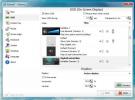كيفية إضافة "بحث Google" إلى قائمة سياق النقر بزر الماوس الأيمن في Microsoft Edge
يوجد في مستعرضات ويب سطح المكتب الرائدة خيار في قائمة سياق النقر بزر الماوس الأيمن لإرسال مصطلح بحث بسرعة إلى محرك البحث الافتراضي الخاص بك. نظرًا لأن Google هو محرك البحث المفضل للجميع تقريبًا ، فإن هذا الخيار معروف بشكل شائع كخيار "بحث Google" في قائمة السياق على الرغم من أنه يمكن أن يعمل لأي بحث تقريبًا محرك. ليس لدى Microsoft Edge هذا الخيار حتى الآن. يمكنك تغيير محرك البحث الافتراضي في Microsoft Edge إلى أي شيء تفضله ولكن هذا الخيار لن يظهر ، حتى بالنسبة لـ Bing. إذا كان محرك البحث المفضل لديك هو Google مثل معظم أنحاء العالم ، فيمكنك إضافة خيار "بحث Google" إلى قائمة سياق النقر بزر الماوس الأيمن مع حافة قائمة سياق Google تمديد.
يتوفر Google Context Menu Edge على Github. الإضافة غير متاحة في متجر Windows ، لذا ستحتاج إلى ذلك تمكين ميزات مطوري الإضافات في Edge لتثبيته.
عملية بسيطة نسبيا؛ انتقل إلى about: flags ، وتمكين ميزات مطور الإضافات. أعد تشغيل الحافة.
قم بتنزيل حافة قائمة سياق Google واستخراجه. افتح Edge وانقر على زر المزيد وانتقل إلى ملحقات. انقر فوق "تحميل ملحق" وحدد المجلد الذي يوجد فيه الملحق.
بمجرد الإضافة ، يمكنك تحديد النص والنقر بزر الماوس الأيمن فوقه. ستحتوي قائمة السياق على خيار "بحث Google". حدده للبحث في النص المحدد على Google.

التمديد له قيود واحدة؛ إذا احتوى النص المحدد على الرمز & ، فسيتم استبعاد كل شيء بعده من مصطلح البحث. على سبيل المثال ، إذا حددت Ben & Jerry’s وحددت "Search with Google" ، فسيتم إرسال "Ben" فقط إلى محرك البحث.
يأتي Google Context Menu Edge من مطور غير متحقق منه ، لذا في كل مرة تفتح فيها Edge ، سيكون عليك تمكينها مرة أخرى. تم إنشاء الإضافة لـ Google فقط ولا يمكنك إضافة محرك بحث من اختيارك إليه. إنه أيضًا في مرحلة تجريبية ، لذا يمكنك توقع بعض الأخطاء. من جانبنا ، عملت بشكل لا تشوبه شائبة.
تنزيل حافة قائمة سياق Google
بحث
المشاركات الاخيرة
FreeSizer هو ملف تعريف صورة سريع قائم على الملف الشخصي
لا يُظهر العديد من مُعدلي الصور الأبعاد والحجم المُقدّر للصور النات...
AeroZoom: إنشاء عرض تقديمي / التحكم في الماوس [Windows 7 Magnifier]
مكبر ويندوز 7 هي أداة صغيرة رائعة ولكنها تفتقر إلى بعض الوظائف الرئ...
تم تحديث المجلد 2 ، ويضيف دعم إعلام OSD لميزات الصوت
حجم 2 هي وحدة تحكم مفتوحة المصدر تهدف إلى استبدال أداة التحكم بحجم ...

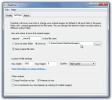
![AeroZoom: إنشاء عرض تقديمي / التحكم في الماوس [Windows 7 Magnifier]](/f/c636ecde719e5f0b2c2882e9e039ac4a.jpg?width=680&height=100)